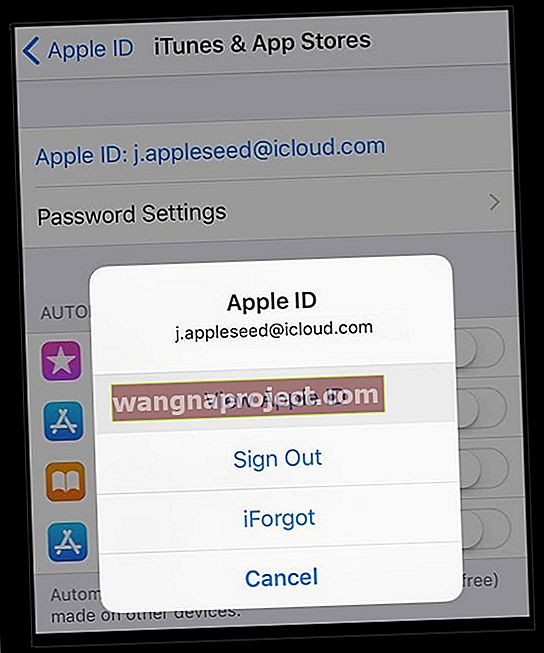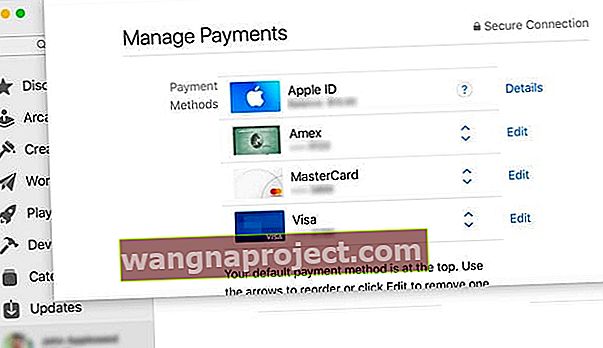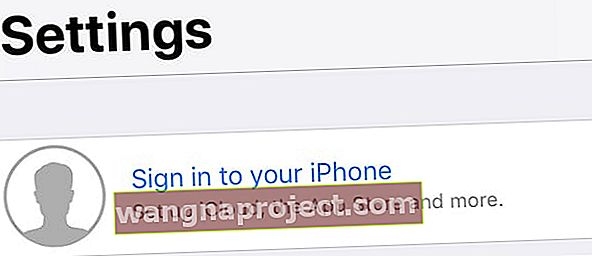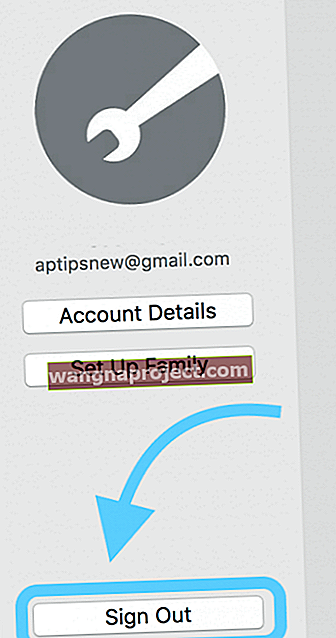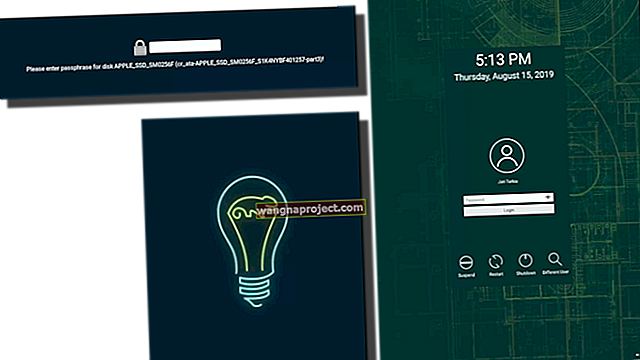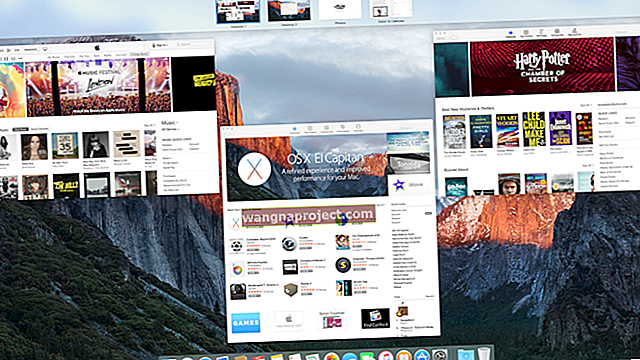Нещодавно мій тато каже, що iCloud не працює для нього. Він входить в iCloud, а через кілька хвилин з’являється спливаюче вікно з проханням ввійти в iCloud знову. І знову. І ... ви отримуєте картину. Мій тато застряг у циклі входу в iCloud.
Мій тато не один. Багатьох користувачів iPhone, iPad і Mac дратують постійні запити на вхід у iCloud. Це, на жаль, добре відома проблема, яка доречно названа помилкою циклу входу iCloud.
Ця помилка циклу входу в iCloud може виникнути після оновлення. Вам буде запропоновано ввести пароль iCloud, і спливаюче повідомлення зникне.
Але лише тимчасово, через короткий час (зазвичай після перезавантаження), спливаюче вікно iCloud знову з’являється з проханням ввести ПОВТОРНИЙ пароль.
Я провів свого тата кроками, переліченими нижче, і це спрацювало! Тож я подумав поділитися виправленнями цієї помилки циклу входу в iCloud, яка працювала на нього, про всяк випадок, якщо у вас теж є ця проблема iCloud.
Якщо вам неодноразово пропонується ввійти в iCloud на вашому Mac, iPad або iPhone, ось як це виправити.
Тож давайте дійдемо до цього!
Спочатку перевіримо, чи працює iCloud
Переконайтесь, що iCloud від Apple працює правильно, і що ця помилка циклу входу в iCloud не є проблемою системи чи сервера. Відвідайте стан системи Apple на вашому iPhone, iPad або Mac і перевірте, чи всі служби зелені.
Ви побачите, чи є проблема з iCloud наприкінці Apple. Якщо так, почекайте пару годин, щоб перевірити, чи вирішує Apple проблему.
Перевірте свою платіжну інформацію про Apple ID
Часто платіжну інформацію про файл потрібно оновлювати або змінювати.
Оновіть або змініть спосіб оплати за допомогою iPhone, iPad або iPod touch
- Перейдіть до Налаштування> Apple ID> iTunes & App Store або перейдіть до Налаштування> Apple ID> Оплата та доставка
- Для iTunes & App Store торкніться свого ідентифікатора Apple, а потім натисніть Переглянути ідентифікатор Apple
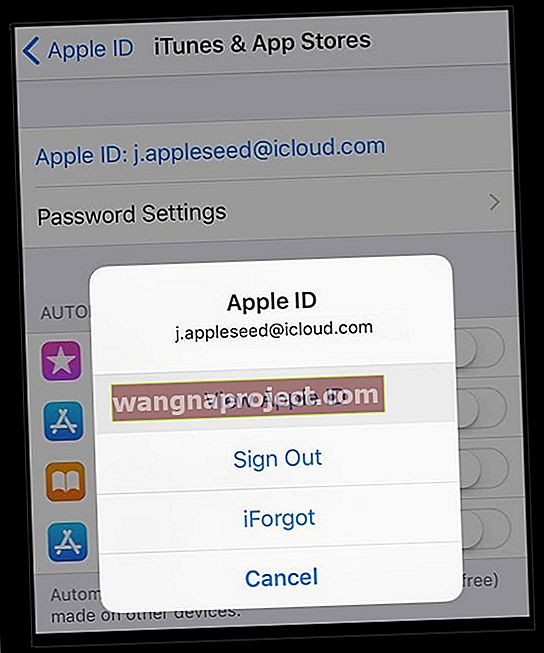
- Торкніться Керування платежами
- Якщо ви не бачите цієї опції, і ви є учасником сімейного плану спільного використання, попросіть свого сімейного організатора оновити спосіб оплати
- Внесіть необхідні оновлення або зміни до способів оплати
Оновіть або змініть спосіб оплати на своєму Mac
- Відкрийте App Store на своєму Mac
- Клацніть своє ім'я або вхід і виберіть Переглянути інформацію
- Біля Платіжної інформації натисніть Керувати платежами
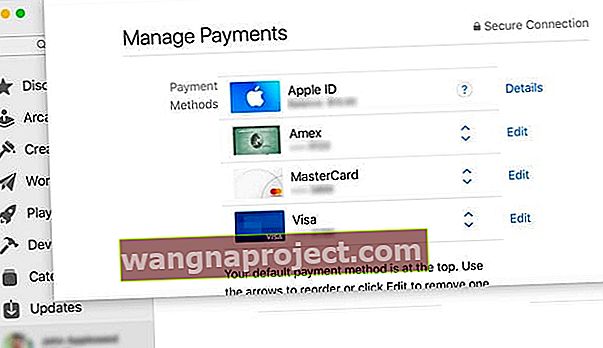
- Оновіть, додайте або видаліть спосіб оплати
Якщо ви не можете редагувати свою платіжну інформацію, і ви є учасником Family Sharing, попросіть організатора сім'ї оновити платіжну інформацію.
Далі перевірте підключення WiFi
Помилка циклу входу в iCloud часто спричинена несправним з’єднанням Wi-Fi. Тож найпростіший спосіб виправити це - вимкнути iPhone, iPad або Mac, зачекати кілька хвилин, а потім увімкнути пристрій.
Як увімкнути та вимкнути iPhone
- Утримуйте кнопку Sleep / Wake, поки не з'явиться Slide To Power Off
- Для користувачів з iOS 11 або новішої версії перейдіть до Налаштування> Загальні> Вимкнути
- Посуньте піктограму живлення праворуч
- Зачекайте близько 30 секунд, поки екран стане повністю чорним
- Натисніть кнопку Sleep / Wake, щоб увімкнути телефон знову

Можливо, вам доведеться ввести свій ідентифікатор iCloud і пароль.
Якщо жоден із наведених вище кроків вам не допоміг, ми маємо для вас додаткові виправлення для iDevices та Mac, які зазнали помилку циклу входу iCloud.
Як виправити помилку циклу входу в iPhone, iPod Touch та iPad iCloud
Ви бачите таке повідомлення: Увійдіть у iCloud. Введіть пароль Apple ID для “[email protected]”
Тож давайте прояснимо iCloud, щоб ми знову працювали та усуваємо ці надокучливі спливаючі вікна!
- Торкніться Налаштування> Профіль Apple ID
- Прокрутіть вниз і торкніться Вийти
- Повідомлення із повідомленням: Вийти з iCloud
- Торкніться Вийти
- Вискакує друге повідомлення із повідомленням «Видалити обліковий запис».
- Натисніть "Видалити з мого iPad" або "Видалити з мого iPhone".
- Введіть ваш пароль
- Натисніть “Вимкнути”
- Вихід із системи займає кілька секунд
Перевірте свій Apple ID в Інтернеті
Відвідайте веб-сайт Apple для ідентифікаторів Apple. Увійдіть та вкажіть свою електронну адресу для порятунку або резервної копії. Ця резервна електронна адреса пов’язана з іншим ідентифікатором Apple?
Якщо це так, увійдіть у свій iDevice, використовуючи цю резервну адресу електронної пошти та його пароль, а потім вийдіть та ввійдіть знову за допомогою оновленого та поточного ідентифікатора Apple.
Якщо ваш рятувальний електронний лист не є іншим ідентифікатором Apple, виконайте наведені нижче дії.
Увімкнено двофакторну автентифікацію?
Якщо так, перейдіть на сайт Apple для ідентифікаторів Apple і вимкніть двофакторну автентифікацію, а потім спробуйте ввійти в Apple ID на пристрої ще раз. Якщо цей метод працює, увімкніть двофакторну автентифікацію на сайті, як тільки підтвердите свій ідентифікатор Apple, iCloud та iTunes & App Stores, і все працює належним чином.
Тепер давайте перезапустимо ваш iPhone або iPad
- Виконайте примусовий перезапуск
- На iPhone 6S або нижче, а також на всіх iPad з домашніми кнопками та iPod Touch 6-го покоління та нижче, одночасно натискайте кнопку Home та Power, поки не з’явиться логотип Apple
- Для iPhone 7 або iPhone 7 Plus та iPod touch 7-го покоління: Натисніть і утримуйте обидві кнопки збоку та зменшення гучності принаймні 10 секунд, поки не з’явиться логотип Apple
- На iPhone 8 і вище та iPad без дому: натисніть і швидко відпустіть кнопку збільшення гучності. Потім натисніть і швидко відпустіть кнопку зменшення гучності. Нарешті, натисніть і утримуйте кнопку Side / Top, поки не побачите логотип Apple
- Торкніться Налаштування> Профіль Apple ID> Увійти
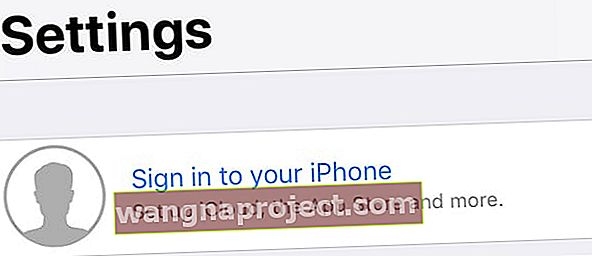
- Введіть свій ідентифікатор Apple і пароль, щоб знову ввійти в iCloud
Це має виправити помилку циклу входу в iCloud.
Як виправити помилку входу в iCloud macOS та Mac OS X iCloud
Якщо ваш Mac продовжує запитувати ваш пароль iCloud, ось як це вирішити:
По-перше, зупиніть синхронізацію iCloud
- Перейдіть до Системних налаштувань
- Виберіть Apple ID або iCloud
- Зніміть усі прапорці

Ще не виходьте з iCloud. Перш ніж повністю вимкнути iCloud, нам потрібно буде вийти з системи в кількох інших місцях.
Далі від’єднайте iCloud від програм
- Відкрити Facetime
- Перейдіть до Facetime> Налаштування
- Виберіть Налаштування
- Натисніть Вийти
Вам потрібно буде виконати ці самі кроки виходу з повідомлень, нагадувань, календаря, iTunes, App Store, Find My Mac, Back to My Mac і Mail.
Тепер вийдіть із iCloud
- Перейдіть до Системних налаштувань
- Виберіть Apple ID або iCloud
- Виберіть Вийти
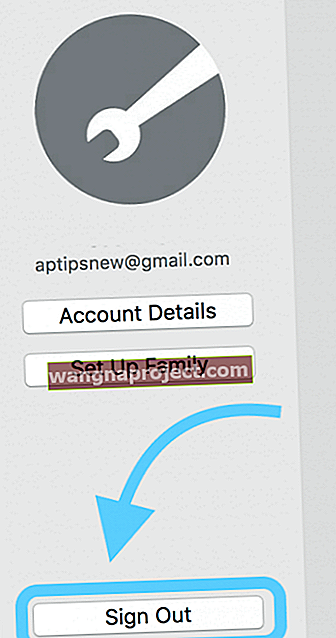
- Закрийте системні налаштування
- Перезавантажте комп’ютер
- Перейдіть до Системних налаштувань
- Виберіть Apple ID або iCloud
- Увійдіть у iCloud за допомогою Apple ID та пароля
- Виберіть, які служби ви хочете синхронізувати з iCloud
Поради щодо читачів 
- Відкрийте телефон, а потім поверніться до ноутбука або комп’ютера та введіть свій пароль iCloud. Ви повинні побачити 6-значний код на своєму телефоні. Там написано щось на зразок «введіть свій пароль iCloud, а потім цей 6-значний номер». Отже, введіть свій пароль і цей код, який ви отримали з телефону, поряд із ним
- Зупиніть неприємний пароль Apple ID / iCloud, вийшовши з iCloud, перезавантаживши пристрій, а потім знову ввійшовши в iCloud / Apple ID на пристрої в меню налаштувань
- Нарешті вдалося перевірити дані моєї кредитної картки, пов’язані з моїм ідентифікатором Apple
- Я виявив, що проблема виникла з мого Mac та iCloud Keychain. На своєму Mac увійдіть у брелок і знайдіть кілька записів з однаковими обліковими даними для входу. Знайшовши копії, перезапустіть ваш Mac. Потім спробуйте свій iDevice ще раз
- Спробуйте повне відновлення, щоб зупинити погодинну підказку для вашого пароля Apple ID / iCloud. Не забудьте спочатку вийти з FaceTime та iMessage вручну. І виконайте резервне копіювання ПЕРШИЙ, перш ніж щось робити! Потім використовуйте iTunes для відновлення та повторного підключення до резервної копії
Загорнути
Це не цікаво, коли ви застрягли в помилці циклу входу в iCloud! Сподіваємось, один із наведених вище кроків вирішив вашу проблему. Якщо ні, можливо, вам доведеться створити резервну копію та відновити свій iPhone, iPad або інший iDevice. Перегляньте наші статті про те, як зробити резервну копію та відновити.
Для комп’ютерів Mac у вас може бути пошкоджений обліковий запис користувача. Дивіться нашу статтю про те, як виправити пошкоджені облікові записи користувачів.
Повідомте нас у коментарях, чи є у вас додаткові виправлення щодо цієї помилки циклу входу в iCloud.
Пов’язане: Додатковий рівень резервного копіювання для iPad, iPhone та iPod touch